Como Passar Contatos de um iPhone para Outro?
Agora já tem o novo iPhone Xs, você já passou por uma situação de ter que transferir contatos de um iphone velho para o seu novo iPhone XS? Para resolver a essas questões, novas ferramentas foram desenvolvidas a fim de facilitar todo esse processo. No artigo de hoje vamos explicar sobre alguns métodos para que você consiga transferir contato de um iPhone velho para novo. Veja este artigo para saber mais.
- Maneira 1: Recomendado - Como passar contatos de um iphone para outro sem iCloud ou iTunes
- Maneira 2: Passar contatos de um iphone para outro usando o iCloud
- Maneira 3: Transferir contatos de um iphone para outro usando o iTunes
Maneira 1: Recomendado - Como passar contatos de um iphone para outro sem iCloud ou iTunes
Se você está se perguntando onde está a dica bônus que prometemos no início do artigo, fique tranquilo, pois não nos esquecemos. Assim como recomendamos e falamos sobre o iCloud e o iTunes para para transferir seus contatos iphone, saiba que existe um software capaz de fazer isso de maneira ainda mais simples, o Tenorshare iTransGo.
O iTransGo nada mais é que um software baseado em PC/ Mac, foi projetado para transferir dados de iPhone para outros aparelhos iPhone, iPad ou iPod touch, permitindo ainda que você clone tudo o que existe em seu antigo aparelho para um novo.
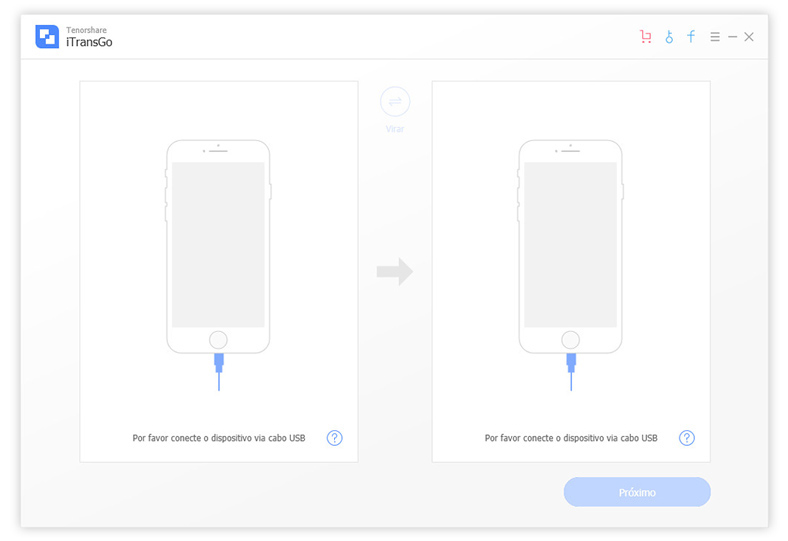
Mas você também pode copiar de forma seletiva os contatos de iPhone para iPad. Para que você conheça melhor as funcionalidades do software, vale ainda ressaltar as principais características do iTransGo :
- 1 clique para clonar o conteúdo de um antigo aparelho de iPhone para o outro;
- Transferência de dados de iOS superior para um iOS superior e vice-versa;
- Mover dados de maneira flexível, sem a necessidade de limpar o dispositivo de destino;
- Mover dados do aplicativo de um iPhone para o outro de maneira direta;
- Compartilhar as músicas compradas com ID distintos da Apple;
- Suportar iOS 12 e iPhone XS, iPhone XR, iPhone X e iPhone8, 8 Plus.
Maneira 2: Passar contatos de um iphone para outro usando o iCloud
O iCloud se trata do sistema da Apple, de armazenamento na nuvem. Sendo um servidor online com grande capacidade, ele funciona no iPhone, iPod Touch e iPod, e é bem simples de ser configurado.
A vantagem desse serviço de nuvem é que você economiza espaço em seu dispositivo móvel, mas consegue acessar seus arquivos através de qualquer produto Apple quando conectado à internet. O iCloud é como uma pasta online gratuita, capaz de sincronizar todos os dispositivos Apple com 5 GD de espaço, onde pode ser armazenado arquivos de texto, fotos, aplicativos e contatos. Por meio do iCloud também é possível transferir contatos de um iphone pra o outro, se você quer saber como fazer, acompanhe o passo a passo:
Passo 1:
Em seu aparelho antigo, clique no ícone ‘Ajustes’, depois clique em ID Apple, se não estiver logado em sua conta, basta tocar em ‘Entrar’ e digitar o ID Apple e sua senha. Na segunda seção do menu, clique em ‘iCloud’. Em seguida, na parte superior da seção ‘ Apps Usando o iCloud’, ative a opção ‘Contatos’ para que ela fique verde.
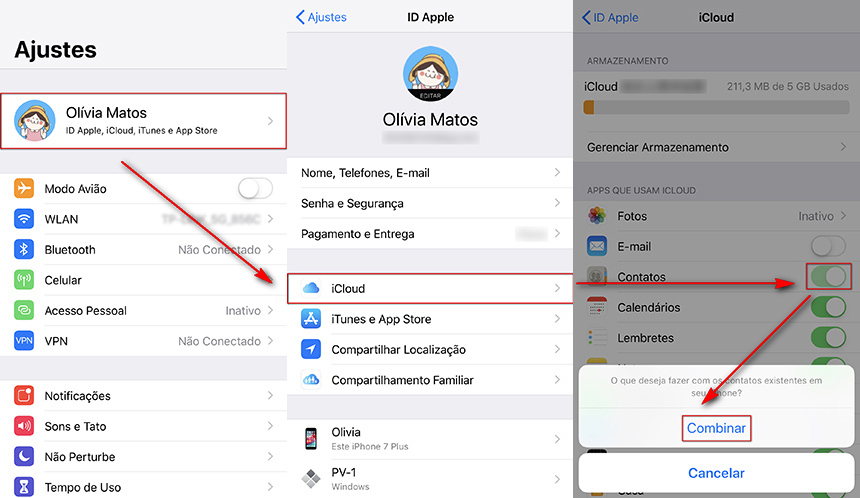
É importante lembrar que os dois aparelhos devem estar conectados à rede Wi-Fi.
Passo 2:
Deslize a tela para baixo, encontre e selecione a opção ‘Backup do iCloud’, que se encontra quase no final da lista de ‘Apps Usando iCloud’. Toque em ‘Fazer Backup Agora’, isso irá fazer com que os contatos do antigo aparelho sejam armazenados no iCloud.
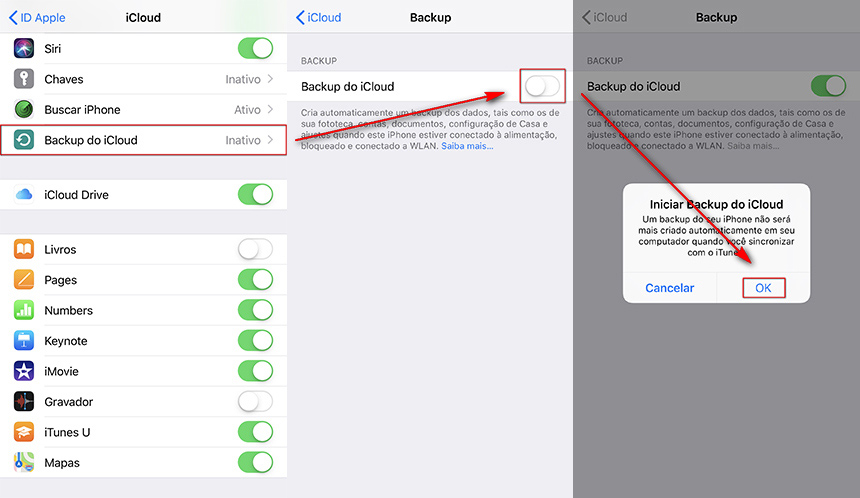
Passo 3:
Em seu novo aparelho iPhone, vá em ‘Ajustes’, selecione seu ID Apple, da mesma forma que fez no aparelho antigo. Por isso, caso ainda não tenha feito o login, basta ‘Entrar’ e inserir seu ID Apple e senha. Selecione ‘iCloud’ e ative a opção ‘Contatos’.
Passo 4:
Clique em ‘Home’, que é o botão redondo que fica abaixo da tela do aparelho. Abra o ícone ‘Contatos’, e no meio da tela, deslize o dedo para baixo e segure. Fazendo isso de forma lenta e mantendo o dedo parado para que o ícone de atualização apareça sobre a lista de contatos. Ao soltar o dedo, os contatos do antigo aparelho devem aparecer em seu novo iPhone.
Maneira 3: Transferir contatos de um iphone para outro usando o iTunes
Com o iTunes é possível sincronizar calendários, contatos e informações de conta de e-mail no seu computador com seu iPad, iPod e iPhone, mas ele também sincroniza estas informações do dispositivo para o computador. Para transferir os contatos, basta seguir o passo a passo a seguir:
Passo 1:
Em seu computador, abra o iTunes e por meio do cabo USB, conecte o iPhone antigo ao computador. Em seguida você deve escolher o iPhone no iTunes para que a janela ‘Resumo’ seja aberta. Você deverá selecionar ‘Este computador’ e acionar ‘Fazer Backup Agora’. De modo que serão criadas e salvas em seu computador, cópias dos dados contidos em seu aparelho antigo.
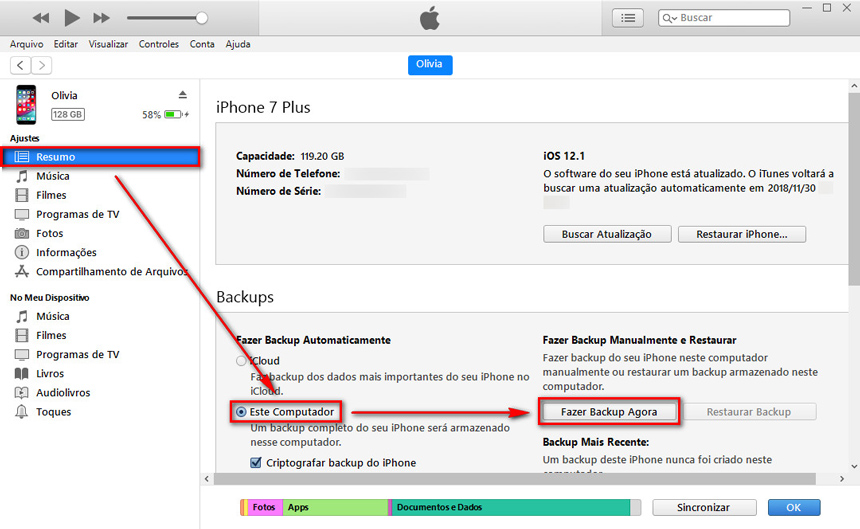
Passo 2:
Ligue seu novo aparelho, e siga todo o processo de configuração do iPhone novo. Faça o login com o mesmo ID Apple que era utilizado em seu antigo aparelho. Ao perguntar se você deseja utilizar a restauração de um backup, selecione a opção ‘Backup do iTunes’. Você deverá então, conectar o novo iPhone ao computador para que os dados copiados do antigo aparelho, sejam transferidos pelo iTunes. Basta que você aguarde o backup ser carregado e em alguns minutos já terá os contatos em seu novo aparelho.
Conclusão
Viu só como é fácil você transferir contatos de um iPhone para o outro sem nenhuma complicação? Basta você escolher qual o método mais lhe agrada e utilizar quando precisar. Se interessou pelo software iTransGo? Então baixe e instale o software de passar dados Tenorshare iTransGo em seu computador. Assim você poderá conectar todos os seus dispositivos iOS ao computador e iniciar a migração de dados entre dois dispositivos de forma bem simples. Além disso, o iTransGo permite que transfira outros conteúdos, como fotos, músicas e aplicativos.
Gostou das dicas? Então compartilhe o artigo em suas redes sociais e não se esqueça de deixar o seu feedback nos comentários, que é muito importante para nós.

